前言:
docker的安装文档现在已经非常的详细,这里为什么还要自己写了一篇?
主要是docker的安装分多个平台,官网的查看有时并不是能开箱即用的。这里记录了一下自己的centos 7 下的安装步骤。达到复制命令即可用,不用去踩坑。
Docker 菜鸟教程链接
https://www.runoob.com/docker/ubuntu-docker-install.html
1.CentOS 7 (使用yum进行安装)
查看docker 是否已安装
yum list installed | grep docker
删除docker
yum remove -y docker-ce*
rm -rf /var/lib/docker
step 1: 安装必要的一些系统工具
sudo yum install -y yum-utils device-mapper-persistent-data lvm2
Step 2: 添加软件源信息
sudo yum-config-manager --add-repo http://mirrors.aliyun.com/docker-ce/linux/centos/docker-ce.repo
Step 3: 更新并安装 Docker-CE
sudo yum makecache fast
sudo yum -y install docker-ce
Step 4: 开启Docker服务
sudo service docker start
2.使用官方安装脚本自动安装
curl -fsSL https://get.docker.com -o get-docker.sh
sh get-docker.sh --mirror Aliyun
3:安装验证
启动docker
systemctl start docker
查看docker
docker info
停止
systemctl stop
开机启动docker :
systemctl enable docker
测试docker:
docker run hello-world
镜像加速:
vim /etc/docker/daemon.json
“http://hub-mirror.c.163.com” 这里使用的是163的国内镜像加速源。可以换换官方的,阿里云等国内的镜像加速。
{
"registry-mirrors":[
"http://hub-mirror.c.163.com"]
}
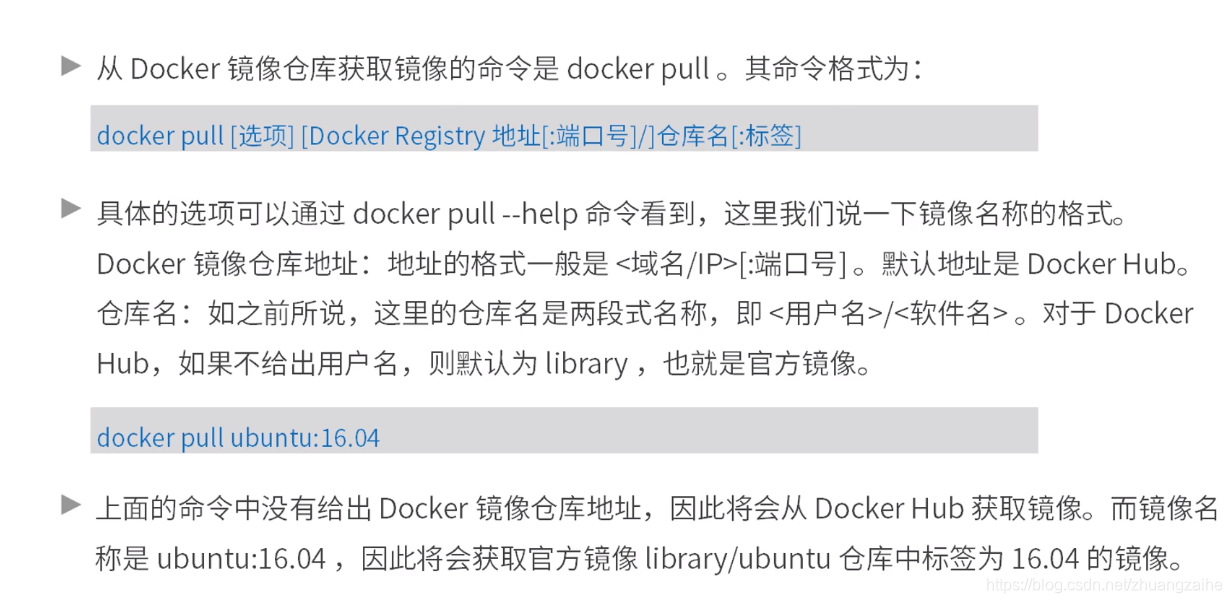
获取镜像
docker pull ubuntu:16.04
运行镜像:
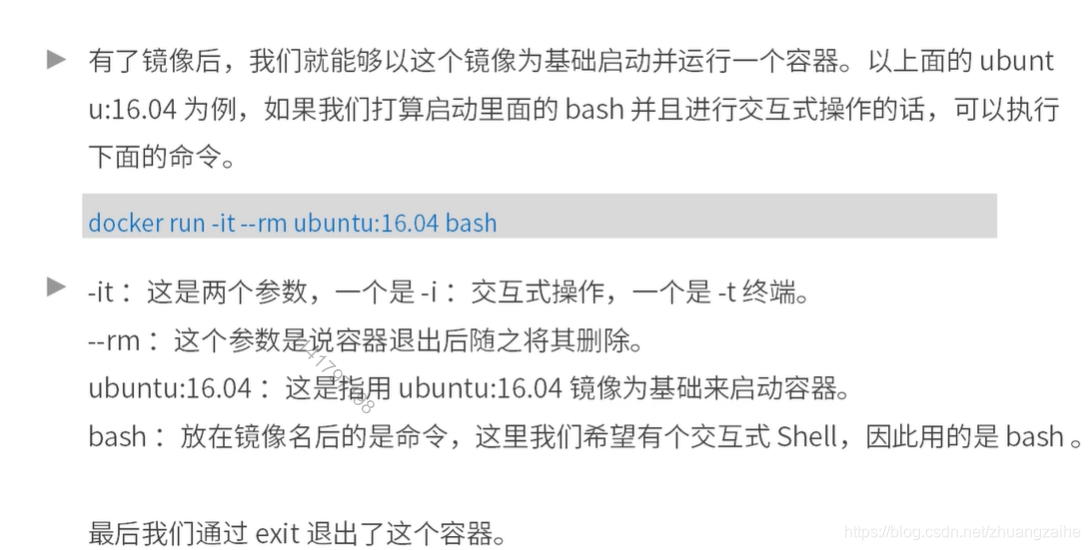
列出镜像:
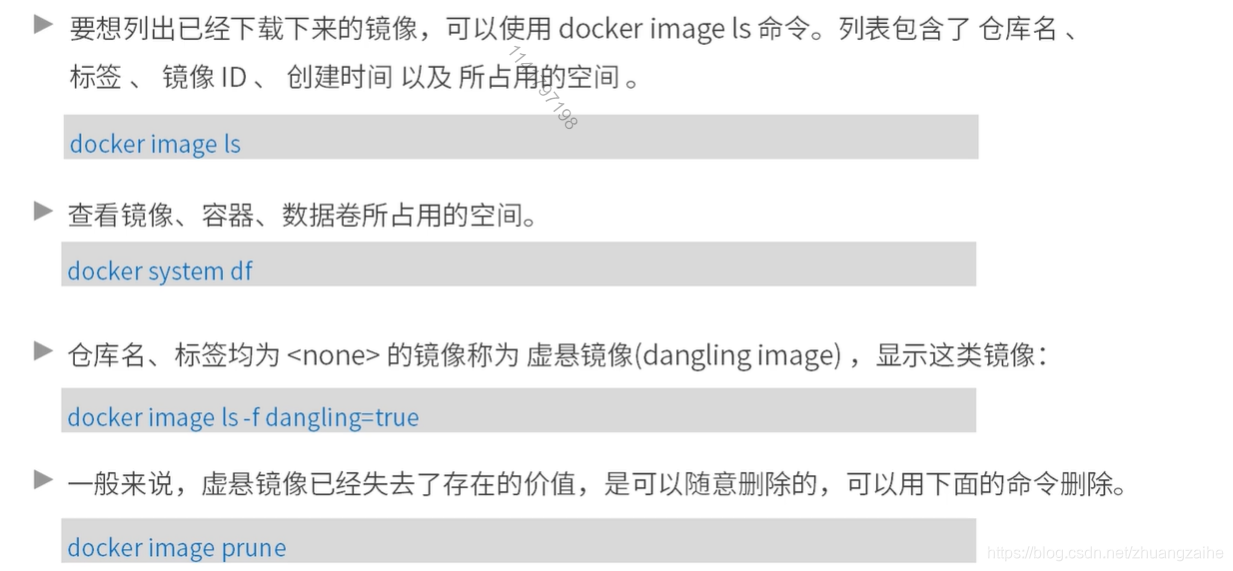
删除本地镜像:
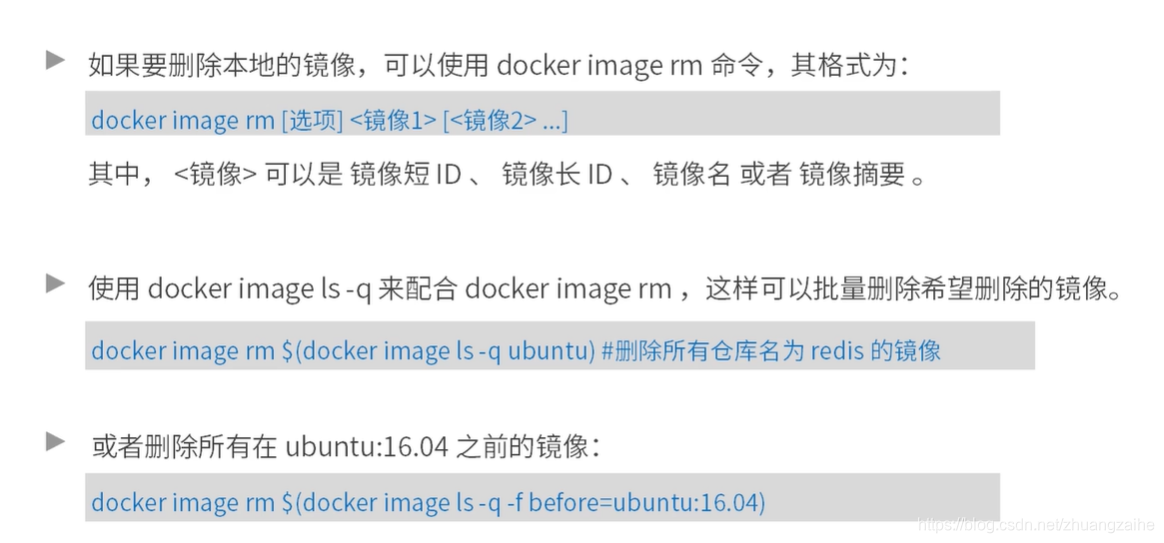
删除指定镜像:
docker image rm -f hello-world
批量删除名字为Ubuntu的镜像:
docker image rm $(docker image ls -q ubuntu)
docker image rm $(docker image ls -q before=ubuntu:16.04)
启动容器
以下命令使用 ubuntu 镜像启动一个容器,参数为以命令行模式进入该容器:
$ docker run -it ubuntu /bin/bash
参数说明:
-i: 交互式操作。
-t: 终端。
ubuntu: ubuntu 镜像。
/bin/bash:放在镜像名后的是命令,这里我们希望有个交互式 Shell,因此用的是 /bin/bash。
要退出终端,直接输入 exit:
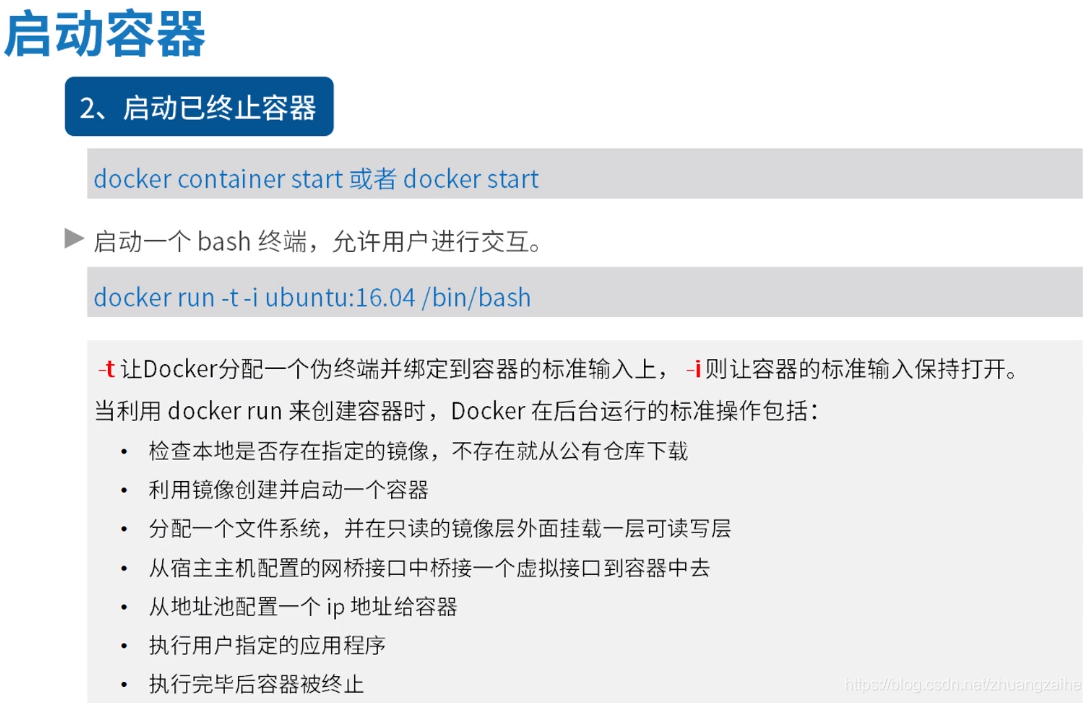
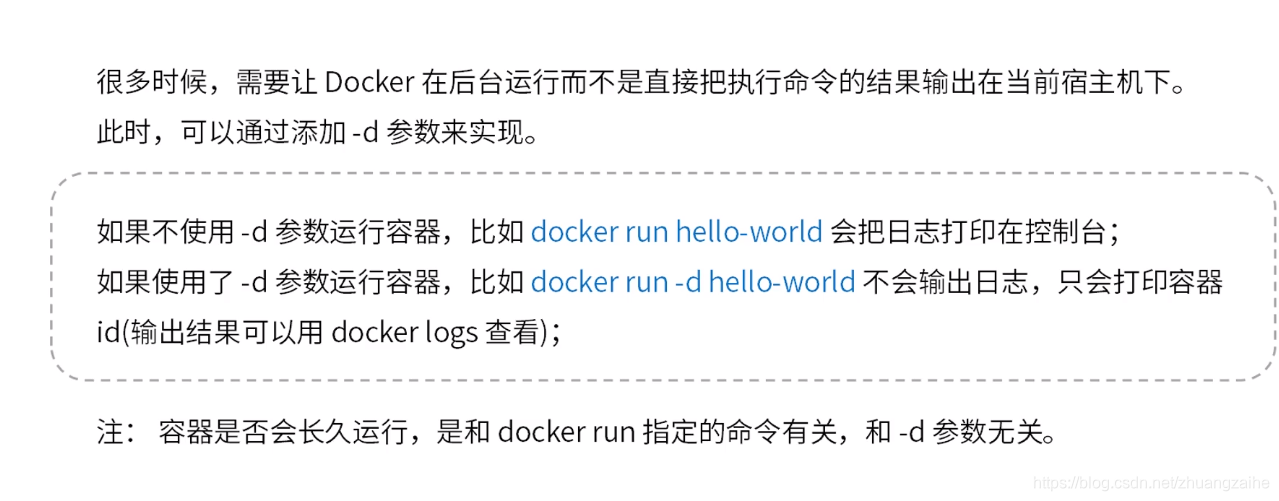
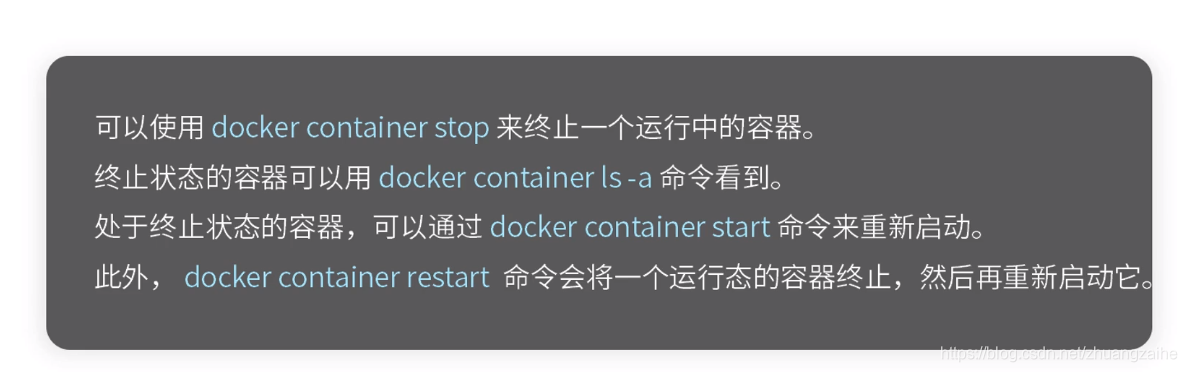
查看容器和删除
docker ps -a
1.停用全部运行中的容器:
docker stop $(docker ps -a -q)
删除全部容器:
docker rm $(docker ps -aq)
一条命令实现停用并删除容器:
docker stop $(docker ps -a -q) & docker rm $(docker ps -aq)
进入容器:
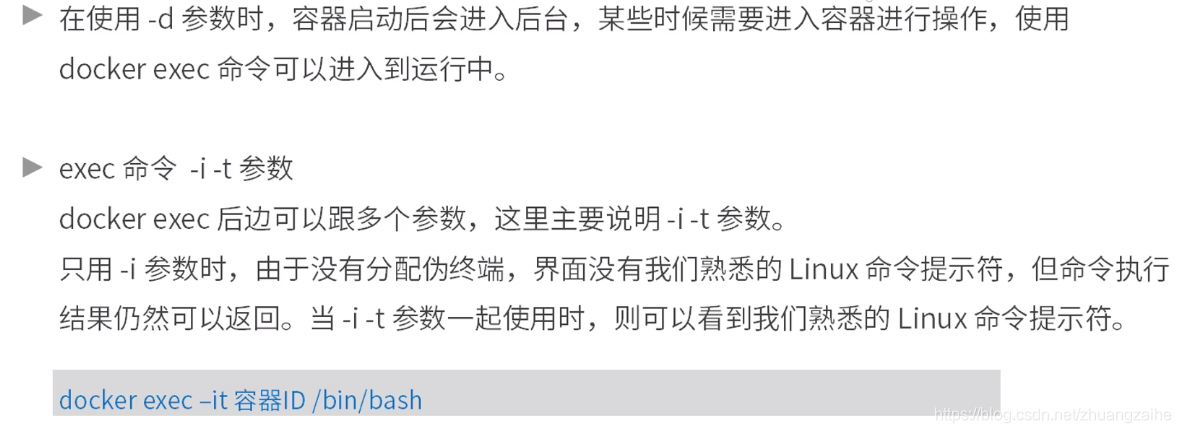
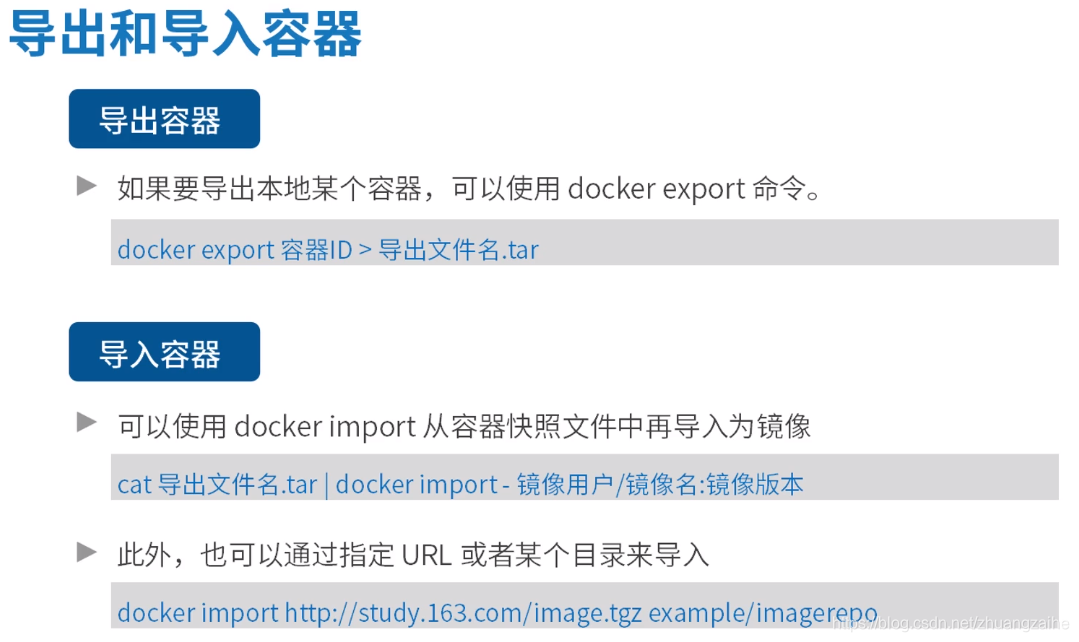
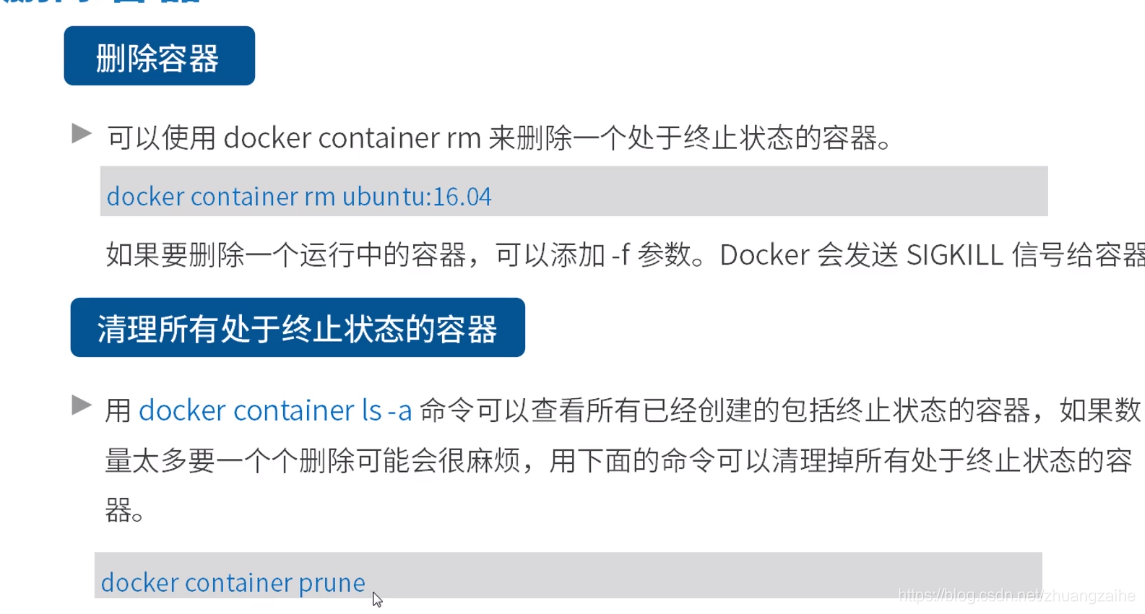
使用 Dockerfile 定制镜像
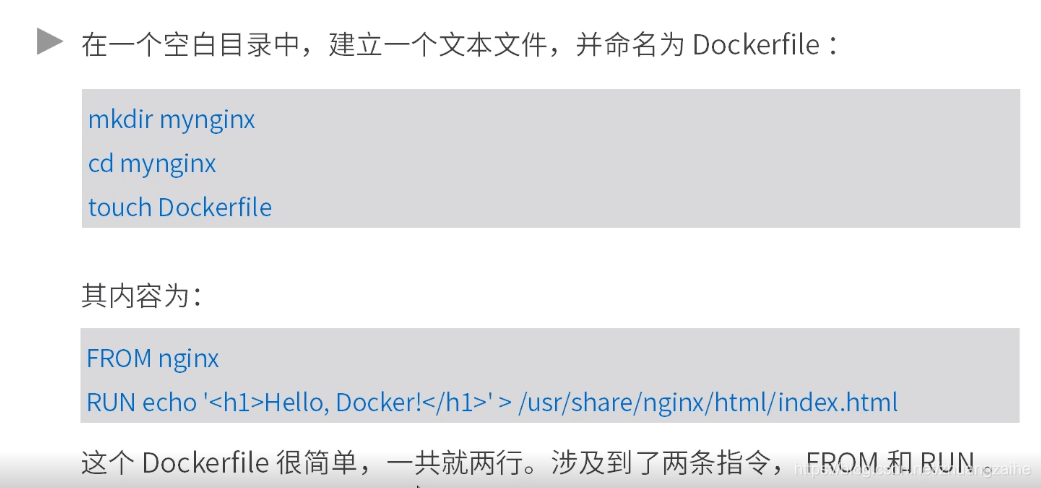
FROM nginx
RUN echo '这是一个本地构建的nginx镜像' > /usr/share/nginx/html/index.html
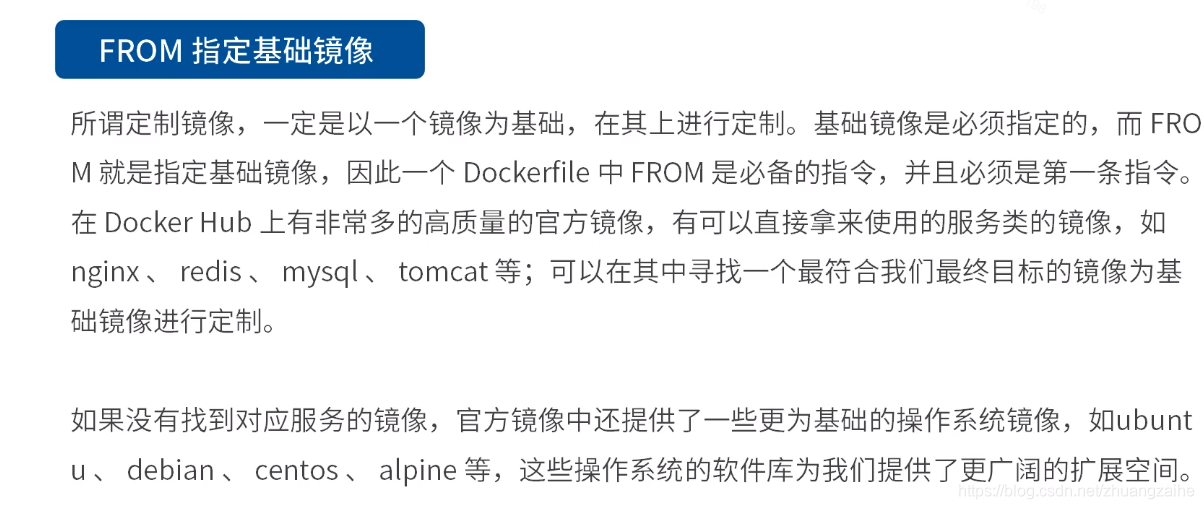
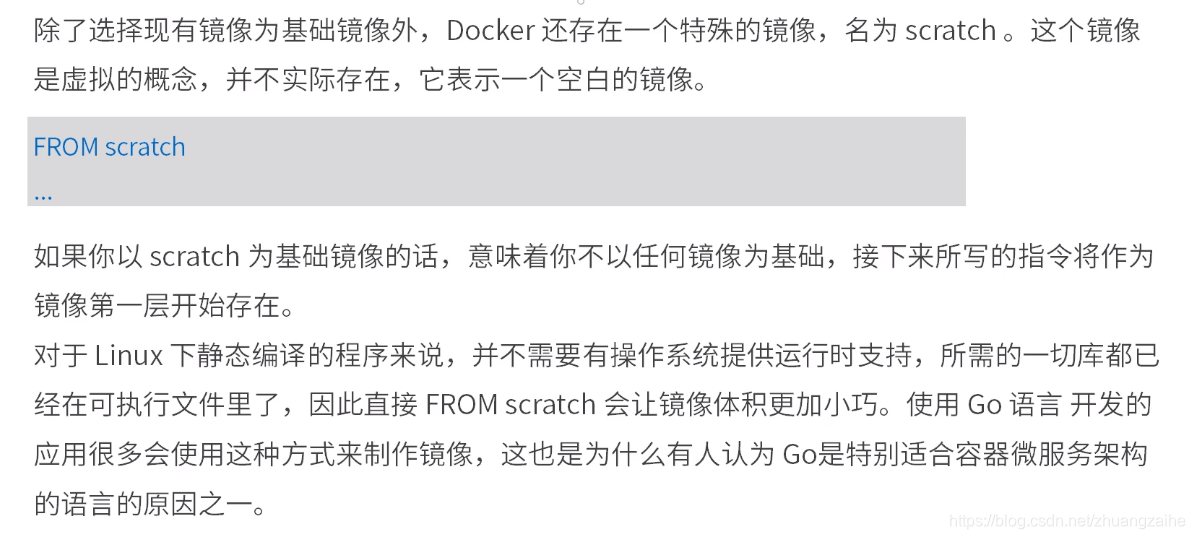
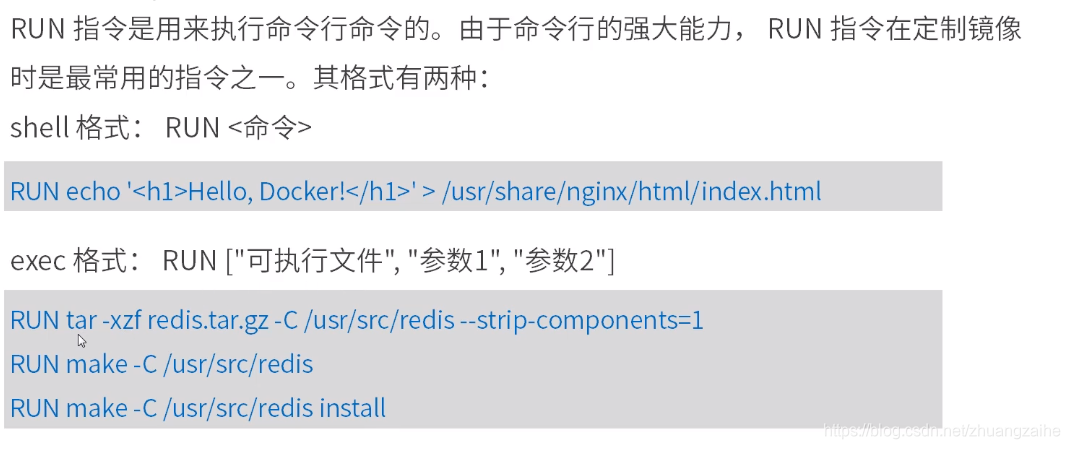
构建镜像
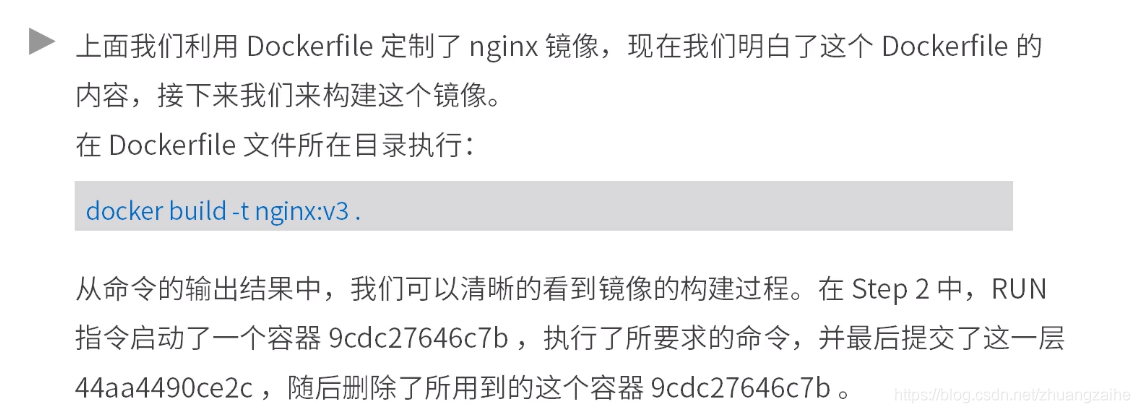
docker build -t nginx:v3 .
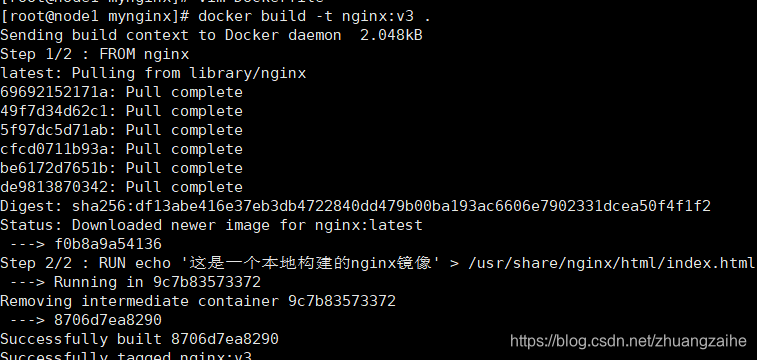
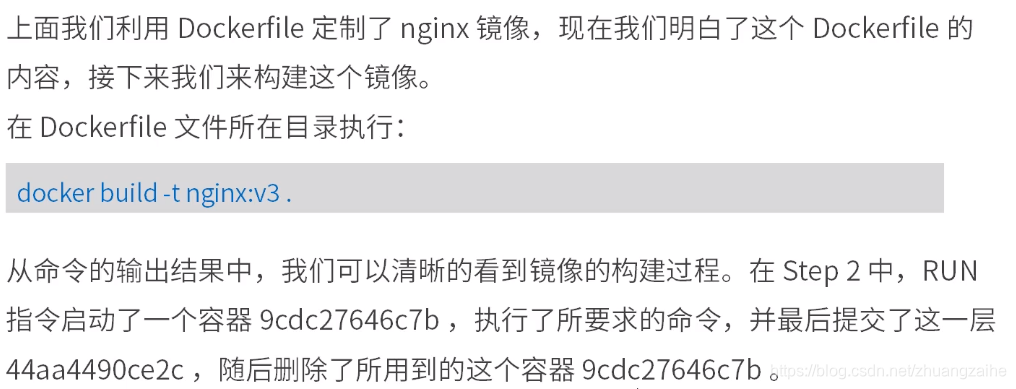
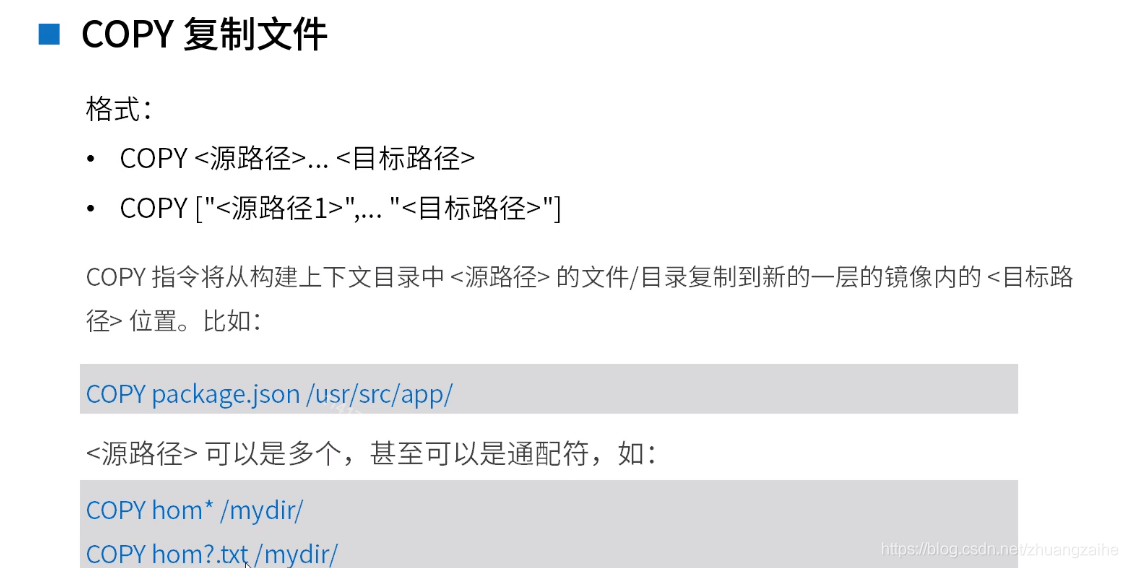
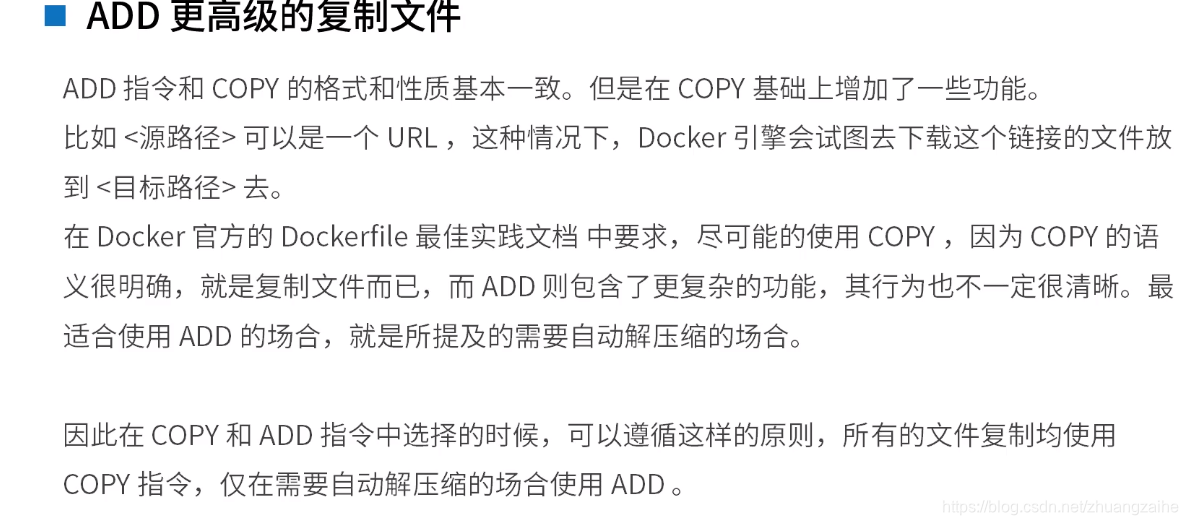
使用copy 命令:
touch a.html
vim a.html
helllo docker Copy
COPY a.html /usr/share/nginx/html
docker build -t nginx:2.0 .
docker run --name nginx2 -p 80:80 nginx:2.0
docker exec -it nginx2 /bin/bash
cd /usr/share/nginx/html/
ls
cat a.html

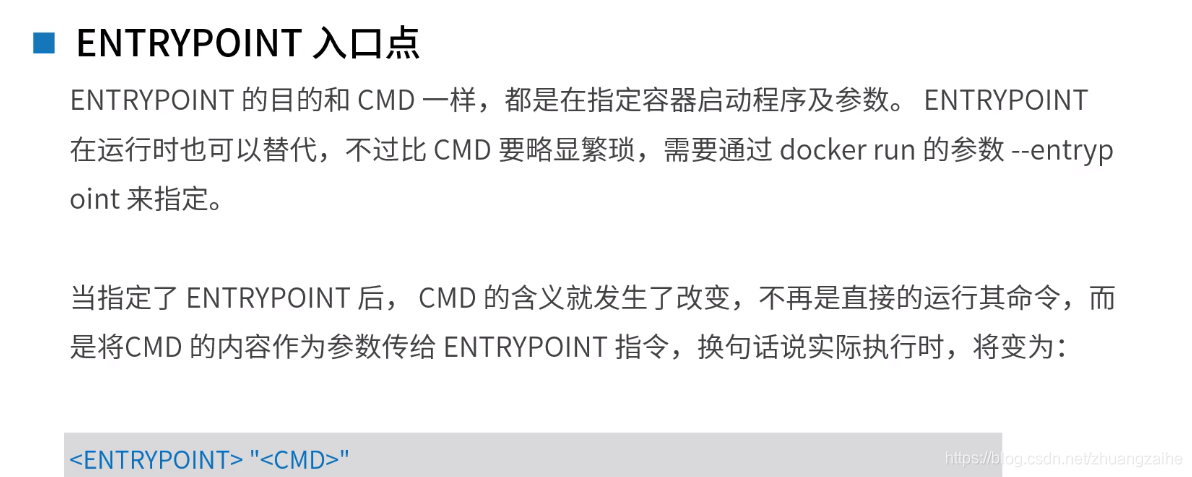
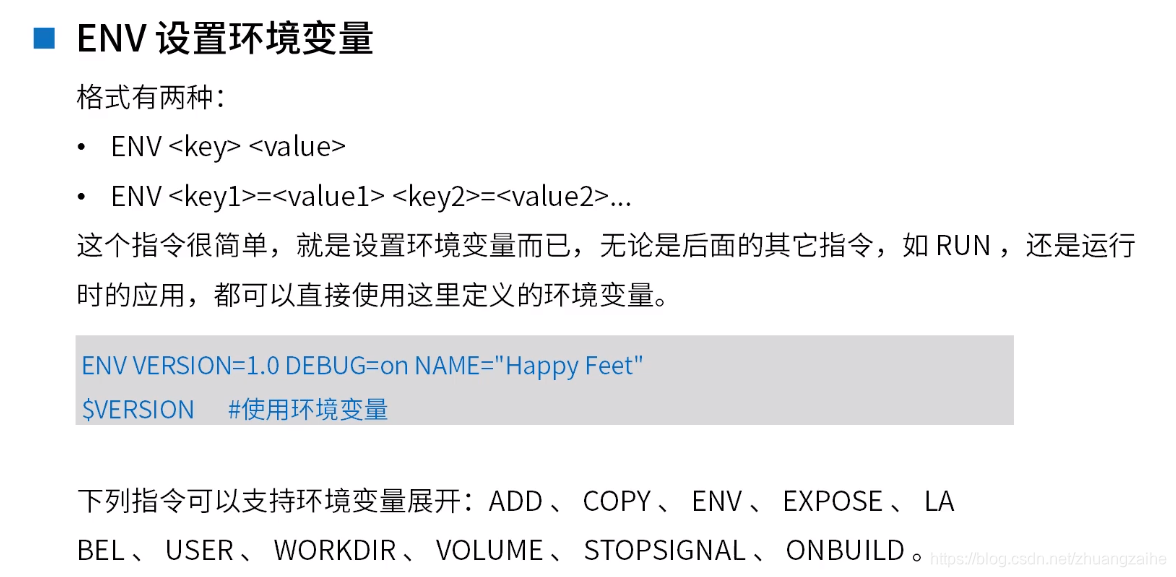
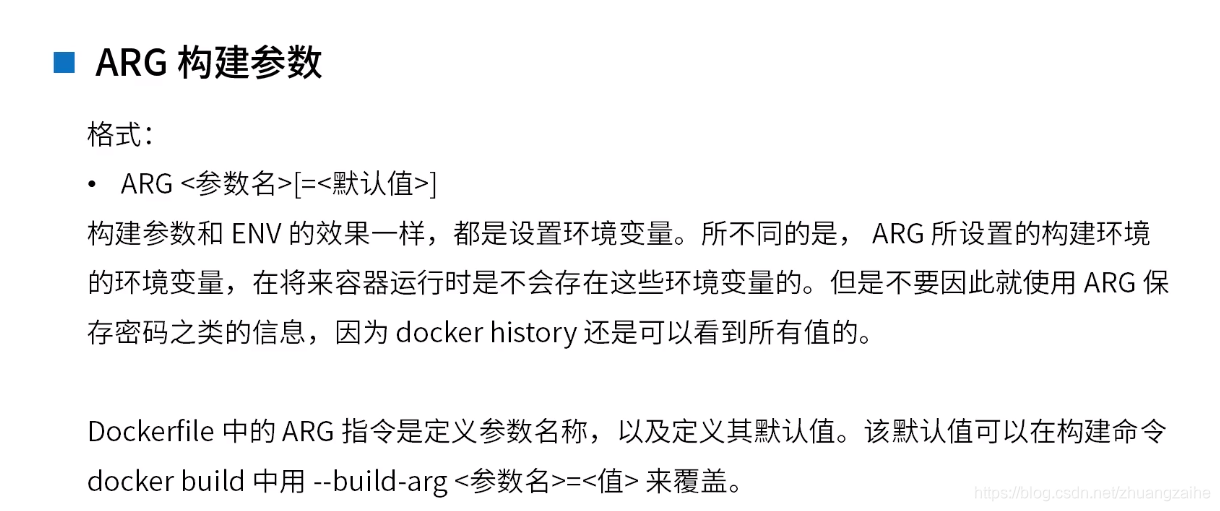
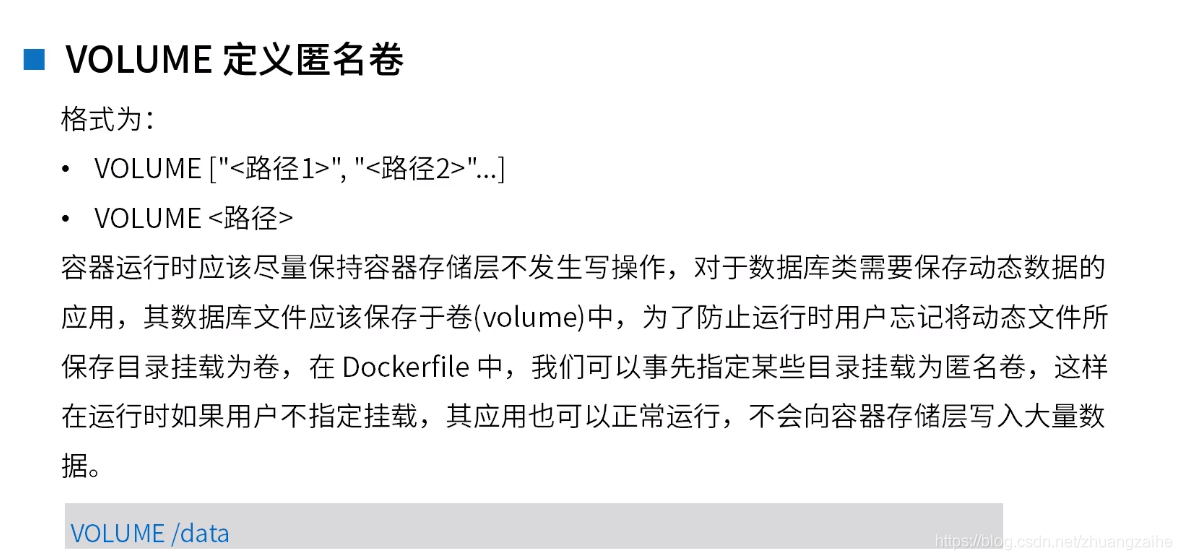
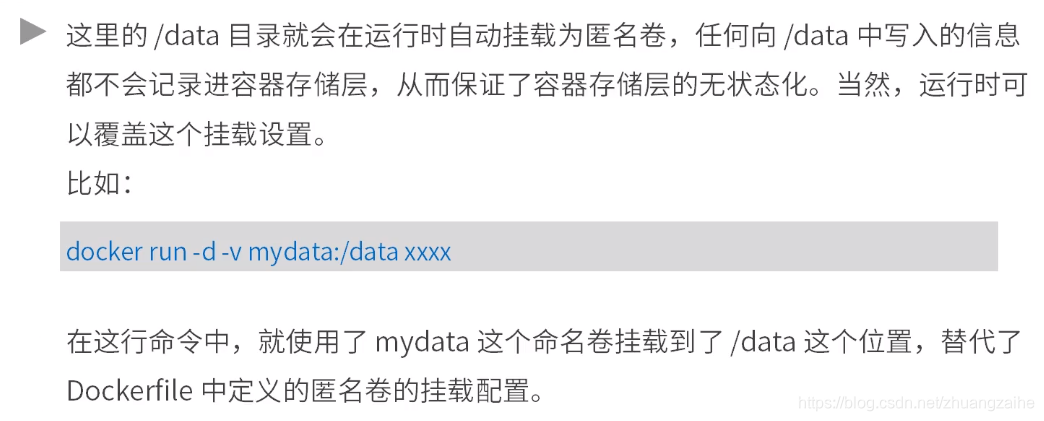

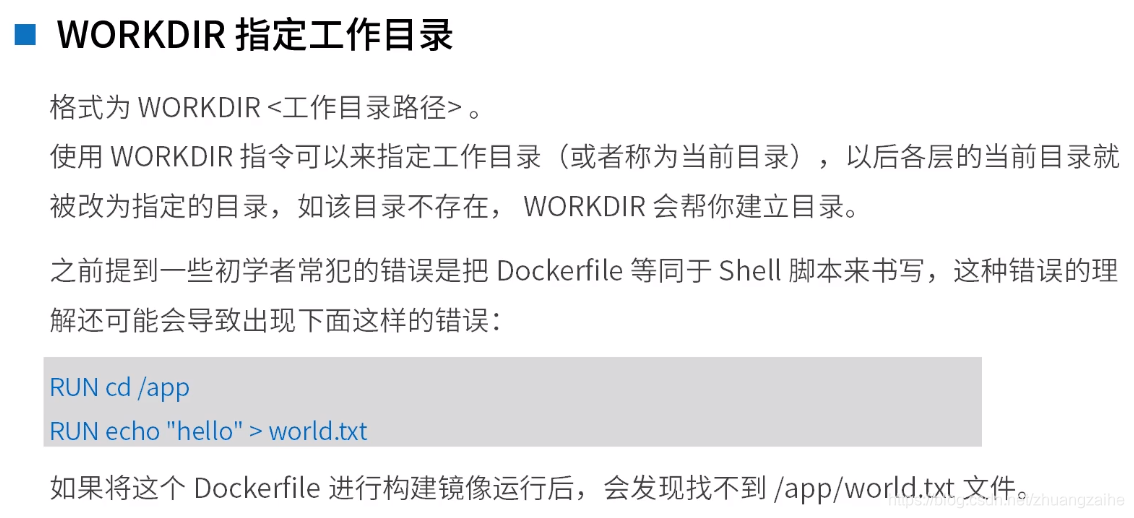
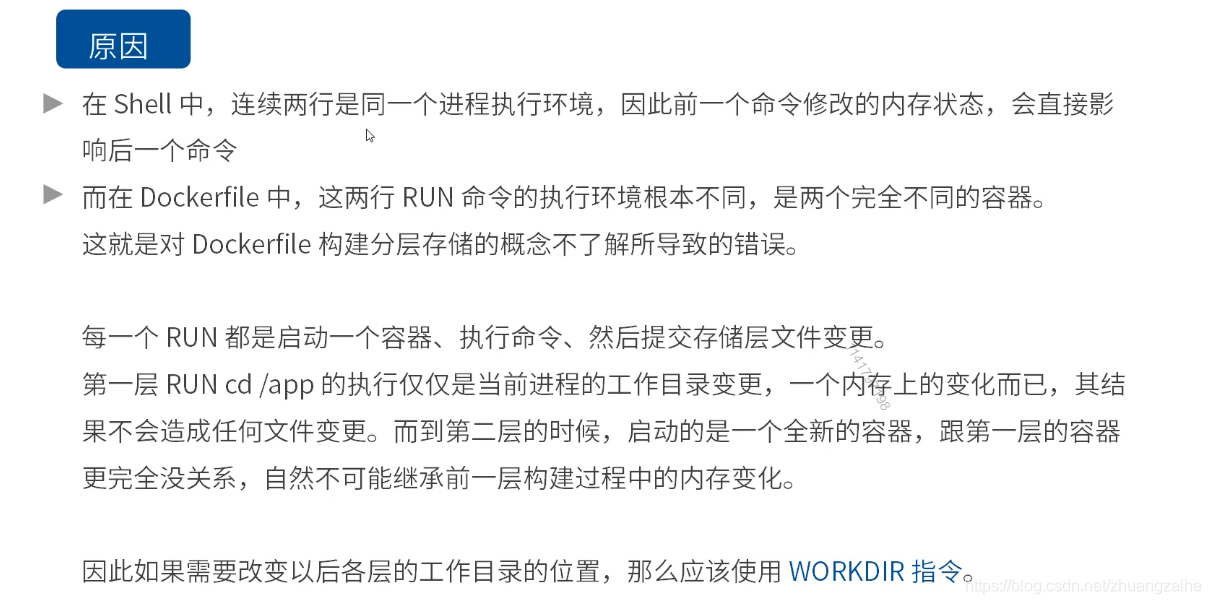
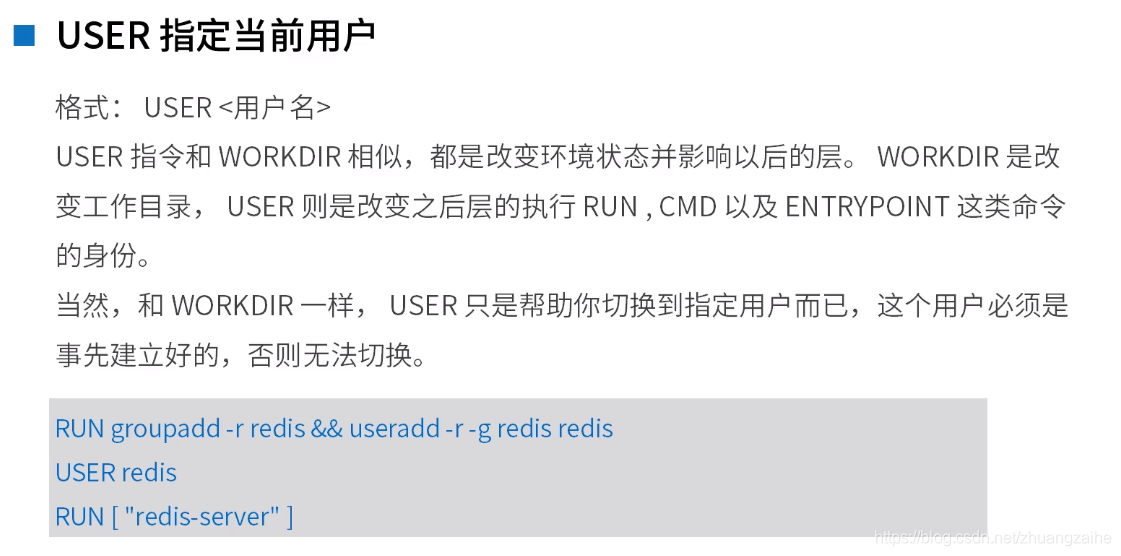
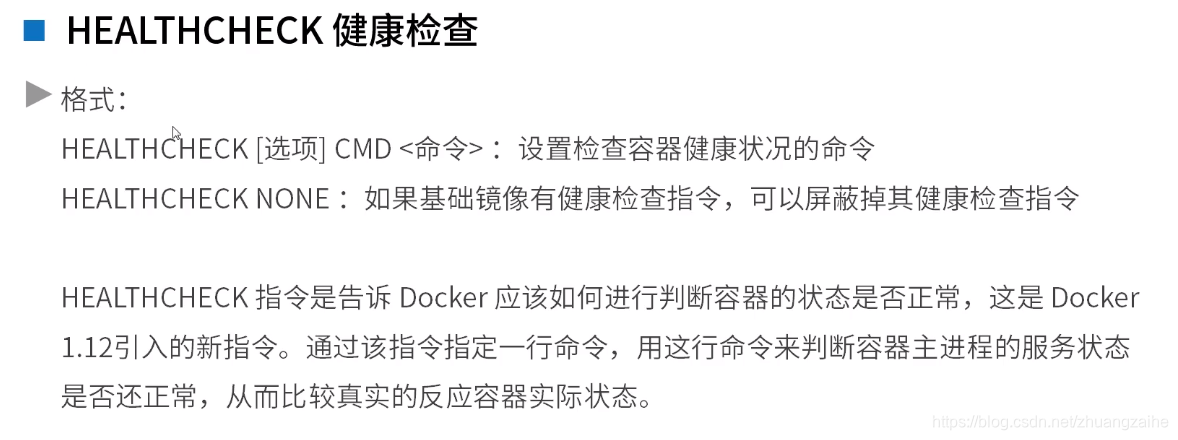
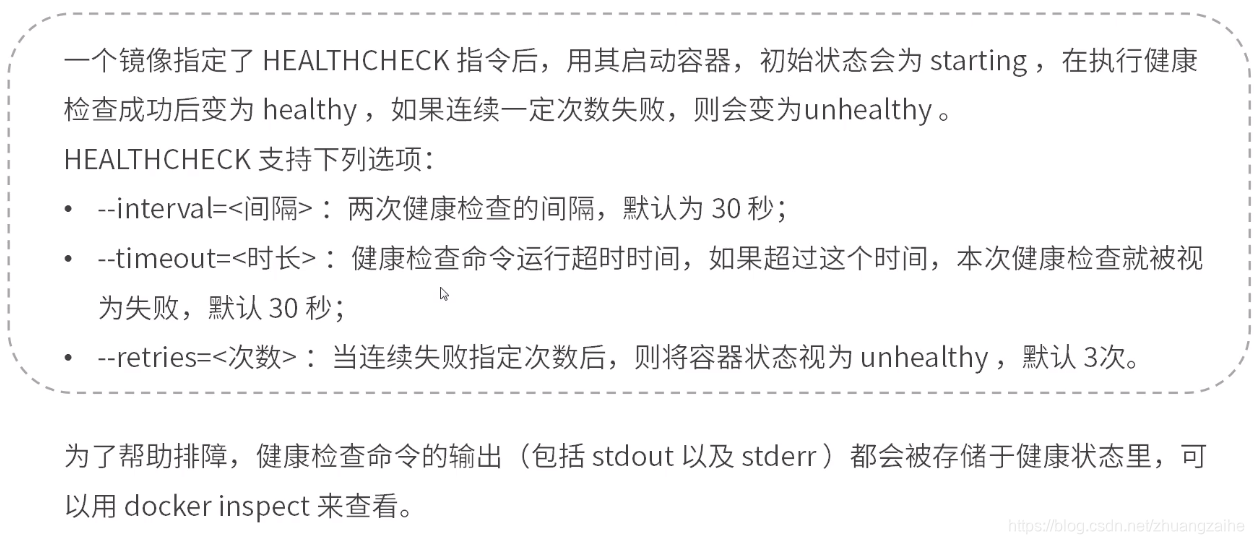
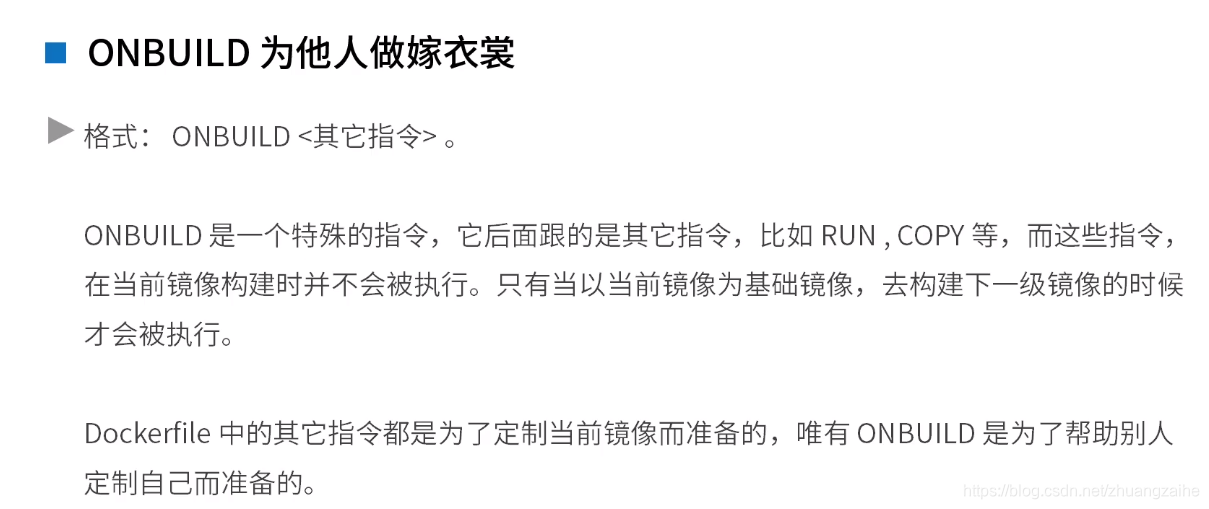
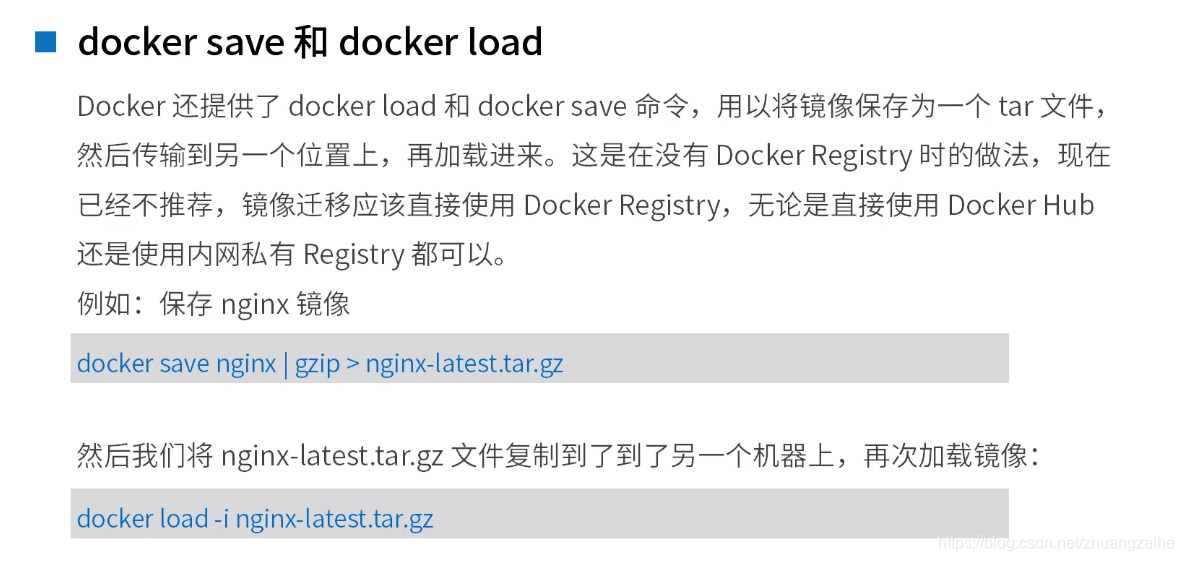





 本文记录了在CentOS 7系统中使用yum安装Docker的详细步骤,包括检查是否已安装、安装过程、开启服务,以及安装验证。此外,还介绍了官方安装脚本自动安装的方法,以及如何配置镜像加速、启动和管理容器,以及使用Dockerfile定制镜像。
本文记录了在CentOS 7系统中使用yum安装Docker的详细步骤,包括检查是否已安装、安装过程、开启服务,以及安装验证。此外,还介绍了官方安装脚本自动安装的方法,以及如何配置镜像加速、启动和管理容器,以及使用Dockerfile定制镜像。
















 4444
4444










